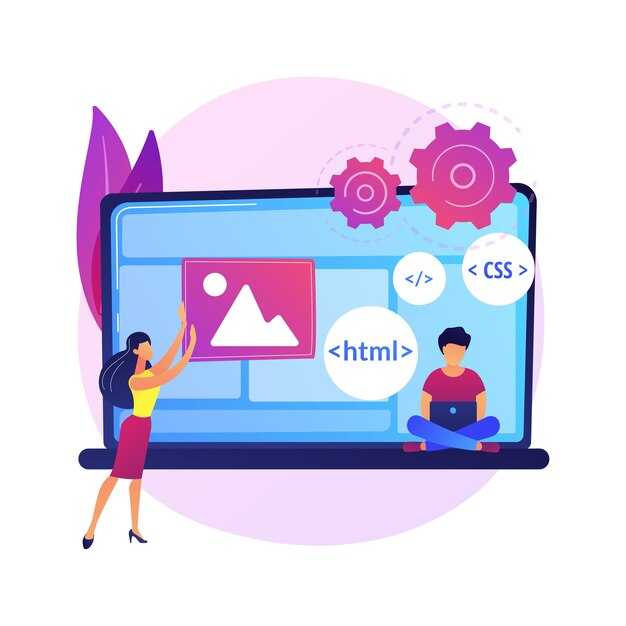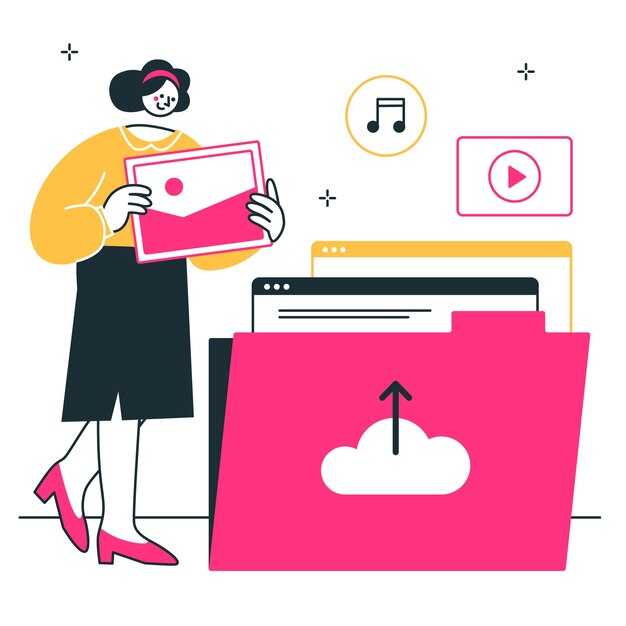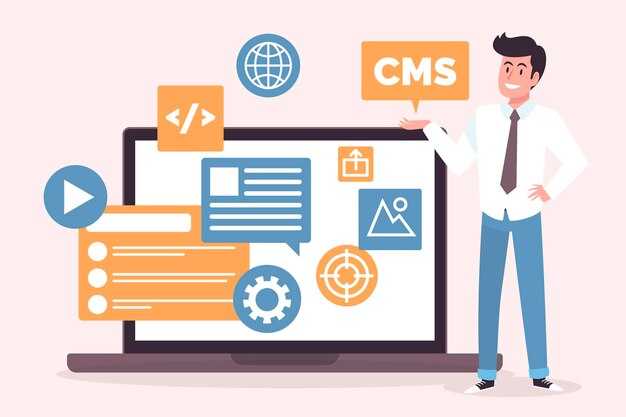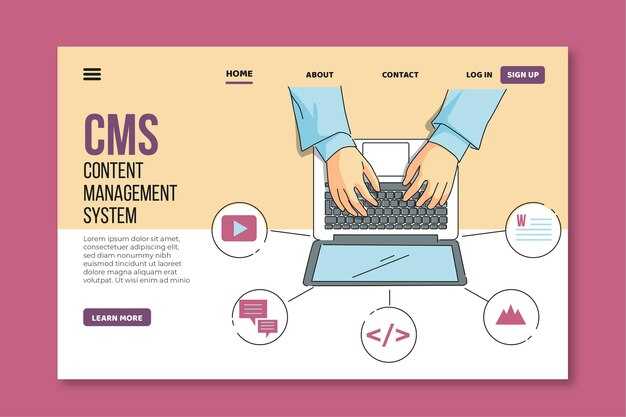Для добавления заднего фона на ваш сайт HTML воспользуйтесь CSS. Этот процесс прост и доступен. С помощью стилей можно установить изображение, цвет или даже градиент на фон страницы или отдельных элементов.
Первым шагом будет создание CSS-файла или использование встроенного стиля. Напишите правило для элемента, на который хотите установить фон. Например, для всего документа используйте селектор body. Если необходимо применить фон к конкретному элементу, например, div, укажите его класс или идентификатор.
Чтобы установить цвет, используйте background-color. Например: body { background-color: #ffcc00; }. Для установки изображения фонового изображения воспользуйтесь background-image: body { background-image: url(‘path/to/image.jpg’); }. Не забудьте задать атрибут background-size для лучшего отображения изображения: background-size: cover; или background-size: contain;.
После завершения редактирования CSS, проверьте результат в браузере. Корректируйте размеры или положение фона, если это необходимо. Таким образом, вы легко добавите задний фон на вашу страницу HTML, придавая ей уникальный стиль.
Выбор метода добавления фона
Чтобы добавить фон на сайт, рассмотрите несколько доступных методов. Наиболее распространенные способы – использование CSS, атрибута background в HTML и фоновое изображение с помощью стилей.
Для начала, используя CSS, определите фон в файле стилей. Это делается с помощью свойства background, которое позволяет установить цвет, изображение или даже градиент. Например:
body {
background: url('path/to/image.jpg') no-repeat center center fixed;
background-size: cover;
}
Также можно использовать атрибут background в теге <body> для простоты, но данный метод считается устаревшим. Пример:
<body background="path/to/image.jpg">
Чтобы установить фон через HTML и CSS, создайте блок с классом и примените к нему стили. Это удобно, если хотите изменить фон только для определенной секции. Пример:
<div class="background-section">
Контент секции
</div>
А затем в CSS:
.background-section {
background: url('path/to/image.jpg');
height: 400px;
}
Отдавайте предпочтение CSS, так как это упрощает управление стилями и повышает читаемость кода. Выбор метода зависит от нужд вашего проекта. Подходите к выбору фона с учетом общей концепции дизайна вашего сайта.
Использование CSS для задания фона
Чтобы задать фон на сайте с помощью CSS, используйте свойство background. Оно позволяет вам настроить цвет, изображение, позицию и размер заднего фона. Начните с простого примера:
body {
background-color: #f0f0f0;
}Этот код установит светло-серый фон для всего документа. Если хотите воспользоваться изображением, используйте следующее:
body {
background-image: url('image.jpg');
background-size: cover;
background-position: center;
}Здесь background-size: cover; масштабирует изображение так, чтобы оно полностью покрывало область фона, а background-position: center; центрирует изображение. Можно также установить повторение изображения с помощью background-repeat.
body {
background-image: url('image.jpg');
background-repeat: no-repeat;
background-position: top right;
}Этот код отображает изображение в правом верхнем углу без его повторения. Если хотите использовать несколько свойств фона одновременно, сделайте это так:
body {
background: #3498db url('image.jpg') no-repeat center center/cover;
}В этом случае вы задаете фон с помощью короткой записи. Сначала идет цвет, затем изображение и его параметры. Для более сложных макетов используйте background-attachment, чтобы закрепить фон при прокрутке:
body {
background-image: url('image.jpg');
background-attachment: fixed;
background-position: center;
background-repeat: no-repeat;
background-size: cover;
}Эти элементы обеспечат эффект параллакса, придавая вашему сайту современный вид. Также можно использовать градиенты как фон.
body {
background: linear-gradient(to right, #ff7e5f, #feb47b);
}Этот код создаёт плавный переход между двумя цветами. Задавайте углы и направления градиента, чтобы получить желаемый эффект. Практикуйтесь с различными свойствами, чтобы находить наиболее подходящие варианты для вашего проекта. Если будете экспериментировать, сможете найти уникальные решения для оформления сайта.
Добавление фона через инлайн-стили
Чтобы добавить фон на сайт с помощью инлайн-стилей, укажите свойство background внутри тега элемента. Например, используйте следующий код:
<div style="background-color: lightblue;">
Ваш контент здесь
</div>Этот подход позволяет установить цвет фона для конкретного элемента. Вы также можете использовать изображения. Например:
<div style="background-image: url('path/to/image.jpg');">
Ваш контент здесь
</div>Не забудьте указать background-size, чтобы ваши изображения адаптировались к размеру элемента. Вот как это можно сделать:
<div style="background-image: url('path/to/image.jpg'); background-size: cover;">
Ваш контент здесь
</div>Кроме того, для улучшения визуального восприятия можно добавить свойство background-repeat, чтобы контролировать, будет ли изображение повторяться:
<div style="background-image: url('path/to/image.jpg'); background-repeat: no-repeat;">
Ваш контент здесь
</div>Вы также можете комбинировать цвета и изображения. Например:
<div style="background: linear-gradient(to bottom, rgba(255, 255, 255, 0.5), rgba(0, 0, 0, 0.5)), url('path/to/image.jpg');">
Ваш контент здесь
</div>Этот метод позволяет добавить стильный фон с градиентом и изображением одновременно. Инлайн-стили обеспечивают гибкость, но для более сложных дизайнов стоит рассмотреть использование внешних или встроенных стилей.
Применение фонов изображений и градиентов
Используйте фоновое изображение для создания выразительного и запоминающегося сайта. Добавьте в CSS стиль, чтобы задать изображение фона:
css
body {
background-image: url('path/to/your/image.jpg');
background-size: cover; /* Заполняет весь экран */
background-position: center; /* Выравнивание по центру */
}
Градиенты могут добавить глубину и разнообразие. Примените линейный градиент следующим образом:
css
body {
background: linear-gradient(to right, #ff7e5f, #feb47b);
}
Смешивайте изображения и градиенты. Например, установите градиент поверх изображения для смягчения ярких оттенков:
css
body {
background-image: url('path/to/your/image.jpg'),
linear-gradient(rgba(255, 126, 95, 0.5), rgba(254, 180, 123, 0.5));
background-size: cover;
background-blend-mode: overlay; /* Изменяет режим смешивания */
}
Подбирайте изображения с высоким разрешением, чтобы гарантировать четкость на любых экранах. Проверяйте, как фон выглядит на мобильных устройствах, изменяя размер изображения в зависимости от разрешения.
Используйте псевдоклассы, чтобы устанавливать разные фоны для различных состояний элементов. Например, при наведении курсора на кнопку:
css
button:hover {
background: linear-gradient(to right, #ff7e5f, #feb47b);
}
Тестируйте сочетания цветов, чтобы добиться гармонии и читаемости текста на фоне. Убедитесь, что контент всегда остается доступным.
Не забывайте об оптимизации изображений для быстрой загрузки. Используйте форматы WebP или JPEG с низким качеством для фоновых изображений.
Настройка параметров заднего фона
Чтобы настроить параметры заднего фона, используйте CSS. Основные свойства включают background-color, background-image, background-size, background-repeat, и background-position.
Для задания фона с цветом применяйте следующее правило:
body {
background-color: #f0f0f0; /* Замените на нужный цвет */
}Чтобы установить изображение в качестве фона, воспользуйтесь:
body {
background-image: url('path/to/image.jpg'); /* Укажите путь к изображению */
}Свойство background-size позволяет контролировать, как изображение будет заполнено в пространстве:
body {
background-size: cover; /* Закрывает весь фон, сохраняя пропорции */
/* Или */
background-size: contain; /* Умещает изображение в пределах элемента */
}Дополнительно настройте поведение изображения с помощью background-repeat:
body {
background-repeat: no-repeat; /* Запретит повторение изображения */
}Для позиционирования фона используйте background-position, который контролирует, как изображение располагается в элементе:
body {
background-position: center; /* Устанавливает изображение по центру */
}Эти свойства могут комбинироваться, чтобы достичь нужного эффекта. Просто добавляйте их в единое правило CSS:
body {
background-color: #fff;
background-image: url('background.jpg');
background-size: cover;
background-repeat: no-repeat;
background-position: center;
}Не забывайте тестировать настройки на разных устройствах, чтобы убедиться, что фон смотрится привлекательно на всех экранах.
Установка цвета фона
Для установки цвета фона на вашем сайте используйте свойство CSS `background-color`. Вы можете задать цвет с помощью названия цвета, шестнадцатеричного кода или rgb-значений. Например, чтобы установить светло-голубой фон, добавьте следующий код в ваш CSS:
body {
background-color: lightblue;
}
Если вам нужен конкретный цвет, воспользуйтесь шестнадцатеричным кодом. Например:
body {
background-color: #f0e68c; /* цвет окер */
}
Для получения цвета в формате RGB, используйте:
body {
background-color: rgb(240, 230, 140); /* цвет окер */
}
Также можно использовать режим прозрачности с помощью rgba. Это позволит вам задавать уровень прозрачности для цвета:
body {
background-color: rgba(240, 230, 140, 0.5); /* полупрозрачный цвет окер */
}
Можете комбинировать背景 с изображениями, применяя `background-image` вместе с `background-color`, чтобы создать стильный эффект. Например:
body {
background-color: #f0e68c;
background-image: url('background.jpg');
}
Не забудьте проверить, как ваш цвет фона выглядит на разных устройствах и браузерах, чтобы обеспечить хороший контраст с текстом и другими элементами на странице.
Определение размера и повторяемости фона
Задайте размер и повторяемость фона с помощью CSS-свойств background-size и background-repeat.
Для установки размера фона используйте следующие значения:
auto— позволяет фону занимать его исходный размер;cover— заполняет элемент, сохраняя пропорции изображения;contain— полностью показывает изображение в элементе, также сохраняя пропорции.- Также можно задать фиксированные значения, такие как
50pxили100%, для определения ширины и высоты.
Пример CSS-кода для установки фона:
body {
background-image: url('your-image.jpg');
background-size: cover;
}
Свойство background-repeat отвечает за повторы фонового изображения:
repeat— (по умолчанию) изображение повторяется и по горизонтали, и по вертикали;repeat-x— повторяет изображение только по горизонтали;repeat-y— повторяет изображение только по вертикали;no-repeat— предотвращает повторение изображения.
Пример кода с настройкой повторяемости:
body {
background-image: url('your-image.jpg');
background-repeat: no-repeat;
background-size: cover;
}
Комбинируйте эти свойства, чтобы получить желаемый эффект. Для улучшения визуального восприятия эксперименты с размерами и повторяемостью помогут создать уникальный фон.
Использование изображений как фона: URL и свойства
Чтобы установить изображение в качестве фона, используйте свойство background-image в CSS. Например, определите фоновое изображение для элемента body следующим образом:
body {
background-image: url('https://example.com/image.jpg');
}Убедитесь, что используете корректный URL. Путь может быть абсолютным (как в примере выше) или относительным от корня вашего проекта. Если изображение расположено в папке images, путь будет выглядеть так:
body {
background-image: url('images/image.jpg');
}Для улучшения отображения фона настройте дополнительные свойства. С помощью background-size можно изменить размер изображения. Например:
body {
background-image: url('https://example.com/image.jpg');
background-size: cover; /* Занимает всю доступную область */
}Свойство background-position определяет, откуда начинать отображение изображения. Например, background-position: center; размещает изображение по центру:
body {
background-image: url('https://example.com/image.jpg');
background-position: center;
}Не забудьте про background-repeat, который позволяет управлять повторением изображения. Чтобы избежать повторения фона, установите значение no-repeat:
body {
background-image: url('https://example.com/image.jpg');
background-repeat: no-repeat;
}Эти простые настройки создадут качественный и привлекательный фон для вашего сайта, добавив интересный визуальный элемент. Экспериментируйте с различными значениями CSS, чтобы найти оптимальный вариант для вашего дизайна.
Проверка отображения на разных устройствах
Используйте встроенные инструменты разработчика в браузере для тестирования отображения сайта на различных устройствах. В Google Chrome нажмите F12 и выберите инструмент «Адаптивный дизайн» (или нажмите Ctrl + Shift + M) для эмуляции мобильных и планшетных экранов.
Настройте размеры экрана под разные устройства, чтобы увидеть, как ваш фон и элементы сайта реагируют. Проверьте, как фон выглядит на экранах с высоким разрешением и меньших экранах.
Используйте реальные устройства для окончательной проверки. Загрузите ваш сайт на смартфонах и планшетах, чтобы убедиться, что фон отображается корректно и соответствует дизайну.
Обратите внимание на скорость загрузки. Тяжелые изображения могут замедлить загрузку сайта на мобильных устройствах. Оптимизируйте изображения, чтобы они быстро отображались на всех устройствах.
Проверяйте совместимость с различными браузерами. Некоторые особенности CSS могут вести себя по-разному в Firefox, Safari и других браузерах. Убедитесь, что ваш сайт выглядит хорошо везде.
Используйте специальные онлайн-сервисы для тестирования. Платформы, такие как BrowserStack или Responsinator, позволят получить представление о том, как ваш сайт будет выглядеть на множестве устройств без необходимости владеть ими.
Не забывайте о реактивности. Используйте медиа-запросы, чтобы адаптировать стили под разные разрешения экрана. Это поможет вашему фону выглядеть органично на любом устройстве.